为了确保你的图片和视频在 Instagram 快拍中显示得完美无瑕,避免不必要的裁剪,你需要掌握一些技巧。本指南将详细介绍如何在 Instagram 快拍中精确裁剪图像和视频。
Instagram 快拍的尺寸是专门为手机屏幕设计的,其标准尺寸为 1080 像素 x 1920 像素,或者说 9:16 的宽高比。这种纵向比例与大多数手机屏幕完美匹配,确保你的图片或视频在应用内能够完整显示。
如果你的图片或视频尺寸过大,应用程序会自动进行裁剪。虽然有时这种自动裁剪可能符合你的需求,但大多数情况下,你需要亲自调整。这样,你就可以精确控制图片或视频的显示位置和方式,以适应特定的尺寸要求。你可以使用专业软件来调整大小,或者直接利用 Instagram 提供的裁剪工具。
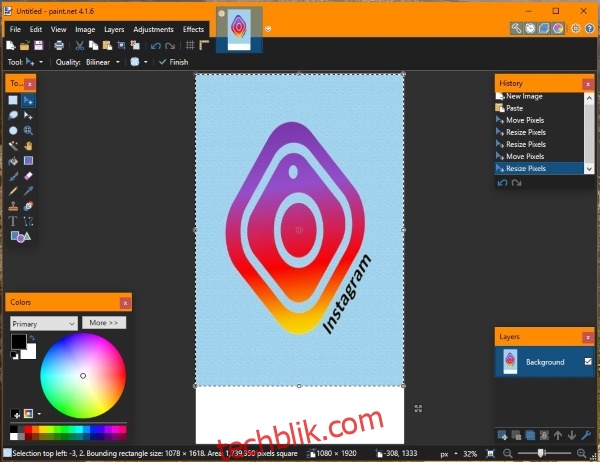
为 Instagram 快拍裁剪图片
虽然可以在 Instagram 应用内裁剪图片,但对于需要处理多张图片的用户来说,Photoshop 或 Paint.net 等专业软件通常能提供更精确的控制。
在 Photoshop 中:
- 首先,将手机中的图片下载到电脑。
- 启动 Photoshop 并创建一个新的文档。
- 将文档尺寸设置为 1080 x 1920,以符合 Instagram 快拍的宽高比。
- 将图片拖入新文档中。
- 按住 Shift 键并拖动图片的角落来调整大小,确保图片的关键部分完整显示。Shift 键可以保持图片比例,防止失真。
- 调整满意后,使用 “导出为” 功能,选择 JPEG 格式保存。
调整图片大小可能需要多次尝试,但最终应该能够完美适配。你也可以尝试不使用 Shift 键,但要注意保持图片比例,避免透视变形。
在 Paint.net 中:
- 打开 Paint.net 并创建一个新的文档。
- 设置文档尺寸为 1080 x 1920。
- 打开需要裁剪的图片,并将其添加到 Paint.net 中。
- 复制图片并粘贴到新创建的文档中。
- 使用光标调整图片大小,使其完美适配新尺寸。
- 使用工具栏右上角的裁剪工具,选择图片,进行裁剪。
- 完成后保存图片。
与 Photoshop 类似,调整过程可能需要一些时间,但结果比直接在 Instagram 应用中裁剪更精确。
如果你选择使用 Instagram 应用自带的裁剪工具:
- 在应用中打开图片。
- 选择“编辑”和“调整”。
- 使用双指捏合或放大缩小图片,使其适应框架。
- 调整满意后点击“完成”进行保存。
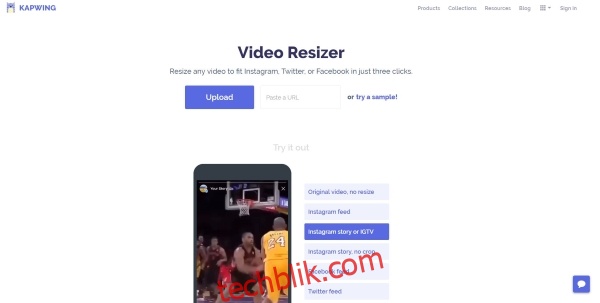
为 Instagram 快拍裁剪视频
裁剪视频的过程与裁剪图片类似,但你也可以使用在线工具。如果你没有专业的视频编辑软件,使用在线工具 Kapwing 可以方便地调整视频大小。这是一个网页应用,你可以上传视频,然后让它自动调整尺寸。
- 访问 Kapwing 并选择“上传”。
- 上传你的视频。
- 从菜单中选择“Instagram 快拍或 IGTV”选项。
- 等待应用处理视频。
- 处理完成后下载视频。
- 将下载的视频添加到 Instagram 快拍。
这个过程非常有效。我上传了一个 15 秒的视频,网站在一分钟内就完成了处理和大小调整。视频分辨率保持不变,Kapwing 主要是在视频两侧添加了白边,以适应要求的尺寸。
如果你喜欢使用移动应用,iPhone 用户可以尝试 Cropic – 裁剪照片和视频,Android 用户可以使用 故事制作者。这两个应用都可以帮助你调整视频大小,使其符合 Instagram 快拍的要求。它们都是免费的,但会展示广告。
如果你的视频是以 16:9 的比例拍摄的,你也可以选择旋转视频。我通常使用 VLC 来完成这个操作。
- 打开 VLC 并导入你的视频。
- 从顶部菜单中选择“工具”、“效果和过滤器”。
- 选择“视频效果”选项卡。
- 选择“几何”选项卡。
- 选中“变换”框。
- 根据视频方向选择 “旋转 90 度” 或 “旋转 270 度”。
- 从顶部菜单选择 “媒体”。
- 选择 “转换/保存” 并添加。
- 选择窗口底部的 “转换/保存”。
- 检查源文件和目标文件、转换格式,然后点击 “开始”。
这会将你的视频从横向旋转为纵向,使其适应 Instagram 快拍要求的 9:16 比例。